旅游宣传广告的绘制
1、新建一新的文档参数如图。设置完成点击确定按钮。
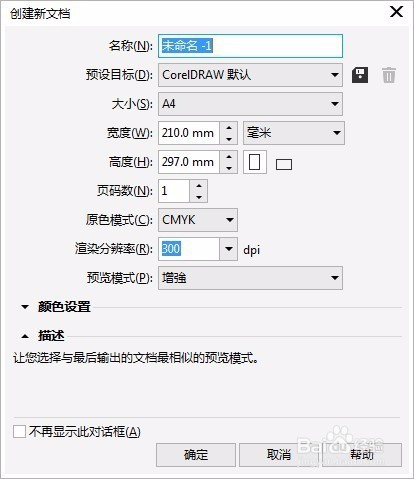
2、选择矩形工具,在页面中绘制一个矩形,并填充黑色。如图所示。在这个矩形的基础上用选择工具按住shift键,在矩形四个角的其中一角上点击往里拖动缩小,并点右键。复制一个矩形。填充白色。


3、文件/导入;导入一张牡丹素材。调整图像在画面中的位置。没有素材的可以给在网上找别的花的素材。


4、选择画面中的花型图像,点击透明度工具,选择渐变透明度。调整透明度直到想要的效果如图。
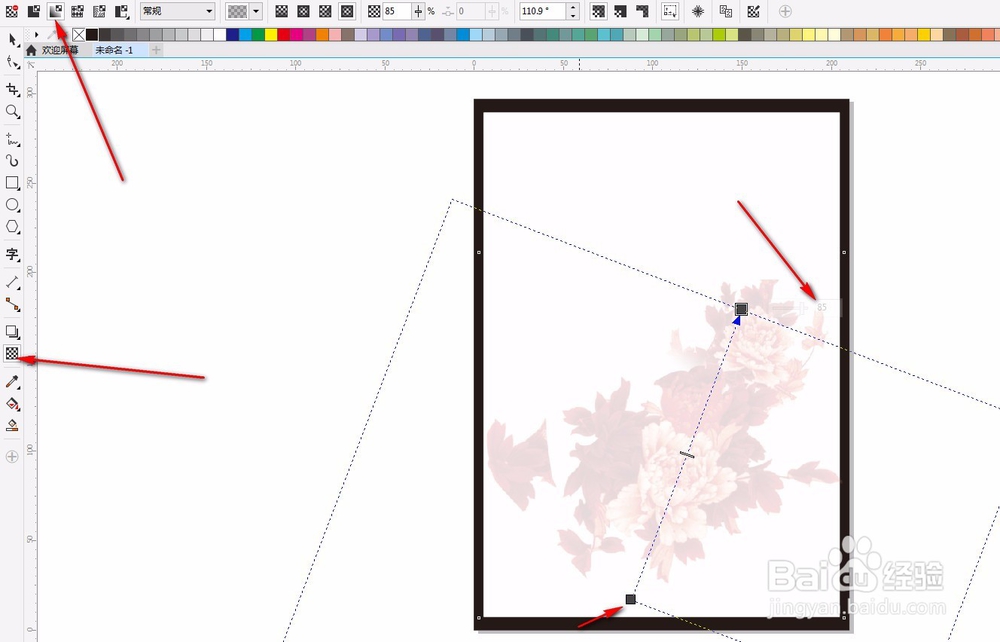
5、选择矩形工具,绘制矩形,填充为无色,轮廓为黑色。如图所示。

6、选择花的图形拖动鼠标右击复制一个。拖动到矩形上方。调整好,选择牡丹,点击菜单栏 对象-->Powerclip-->置于图文框内部;将图案放在矩形框内。设置轮廓色为无。如图。


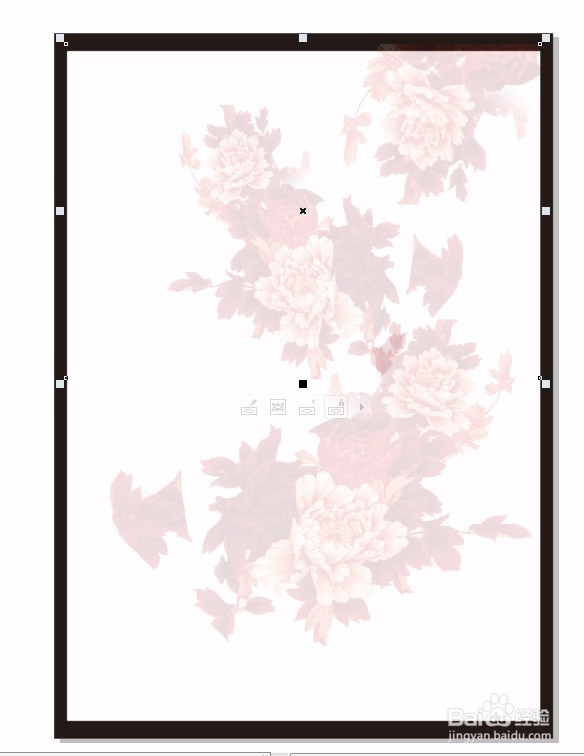
7、选择贝塞尔工具绘制直线,并按F12对其进行设置。参数如图。

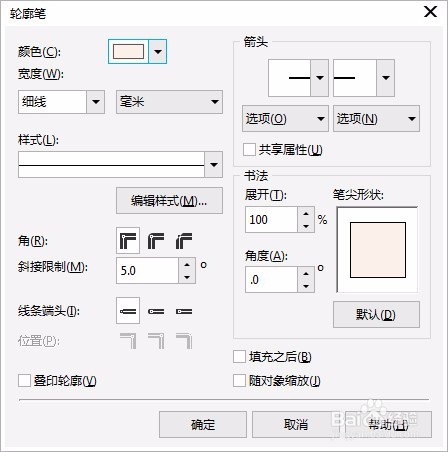
8、选中直线,点击 窗口-->泊坞窗-->变换-->位置;也可以按alt+F7;
设置参数,如图。在画面中垂直复制直线。
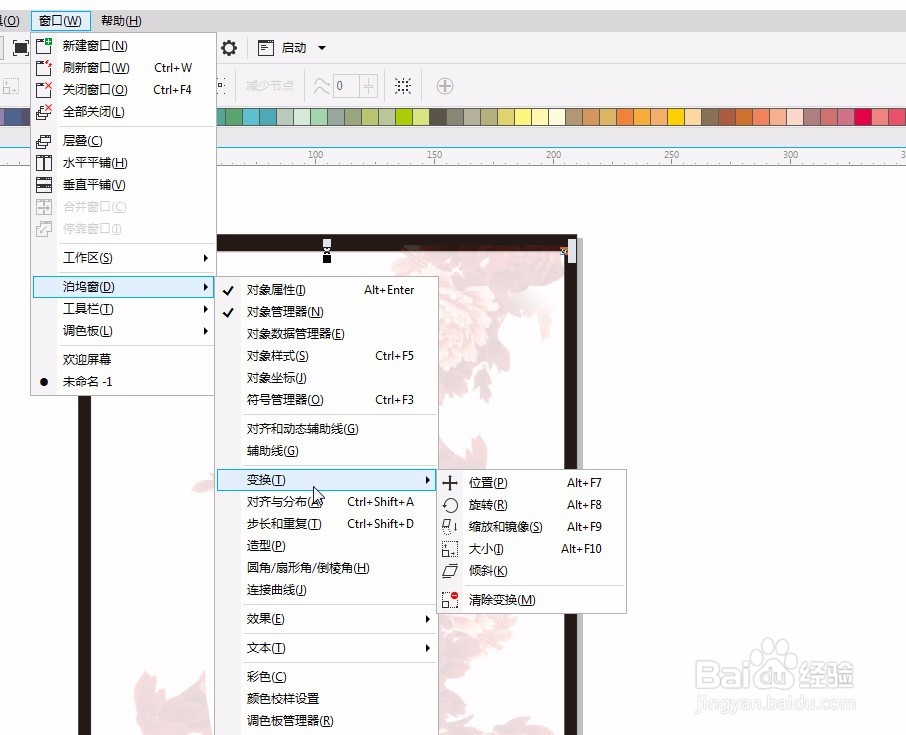
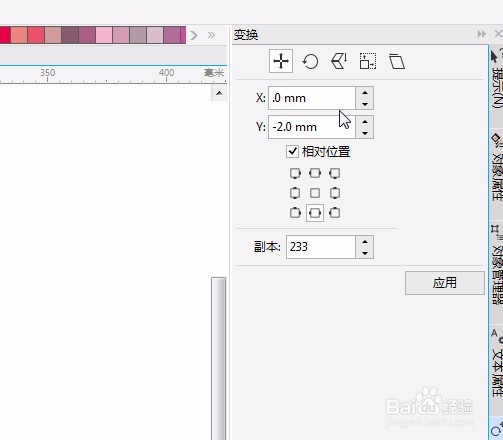
9、选择透明度工具,点击渐变透明度,调整透明度工具,直到有渐隐效果。
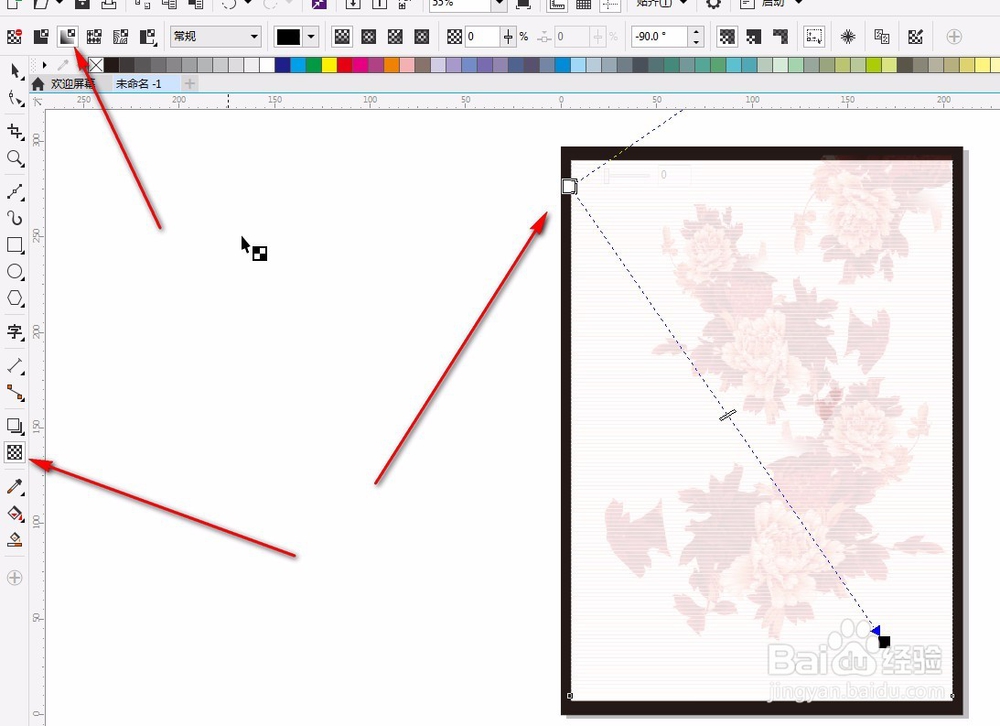
10、点击文件-->导入,导入一张素材如图。在属性栏中选择 快速描摹。

11、置入一张风景图片。将图片置入到上面那张素材图片里。点击 对象-->powerclip-->置于图文框内部;将图案放在矩形框内。点击左下角的编辑图标,并调整好位置。最后选择中间下部的完成编辑的勾图标。

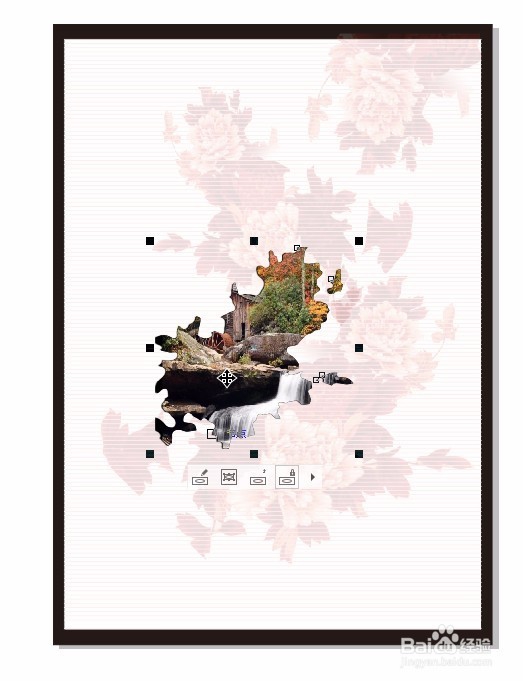
12、文件-->导入一张素材,或CTRL+I,导入。并放置在合适的地方,点击属性栏快速描摹。导入一张风景图。选择,对象-->powerclip-->置入图框中。调整图在框中的位置。

13、导入一张素材 文件-->导入;点击属性栏快速描摹。如图。导入一张风景图。做12的步骤,置入图框中,并调整好位置。调整好的效果如图。

14、用矩形工具,绘制一个矩形,填充黄色,去掉边框;ctrl+i导入一张之前的花,并选择,对象-->powerclip-->置入图框中。效果如图。放在左下角。


15、输入装饰文字。用ctrl+t调整字距,行距。最后效果。
